Ngoài việc hiển thị dữ liệu, Dashboard của Core IoT còn có thể gửi các lệnh điều khiển bật tắt đến thiết bị thông qua RPC call.
Thêm Widget bật tắt thiết bị #
– Trong dashboard của bạn, chuyển sang Edit mode và nhấn vào “Add widget” để thêm widget mới.
– Trong cửa sổ “Add Widget”, chọn “Control widgets” trong danh sách các widget -> Chọn widget “Power button“.
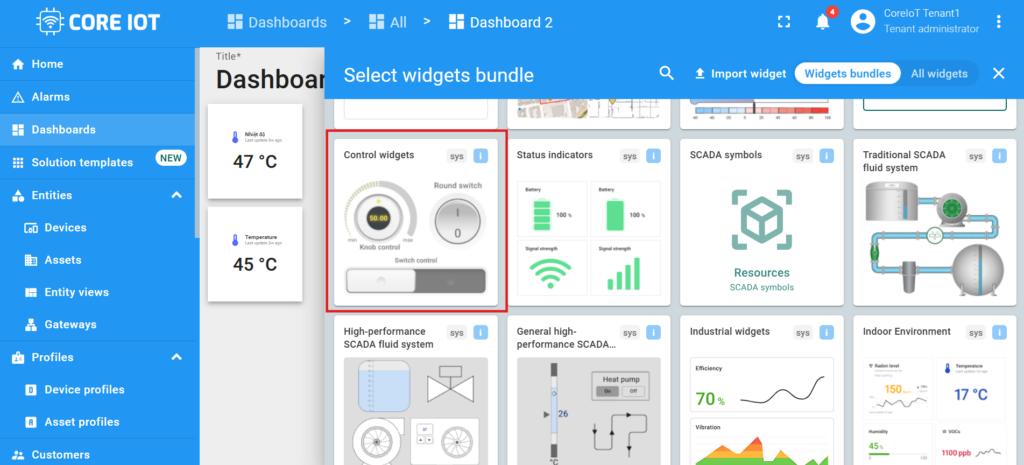

Cấu Hình Widget #
– Trong cửa sổ cấu hình widget, phần Target Device, chọn đúng thiết bị của bạn từ danh sách.
– Initial State: Chọn Get attribute và nhập Attribute key là “led_state”. Đây là bước quan trọng. Bạn cần chọn thuộc tính (attribute) trên thiết bị mà bạn muốn điều khiển. Trong code mẫu của hướng dẫn phần trước, attribute để lưu trạng thái bật/tắt của đèn LED được đặt tên là “led_state” vì vậy ta dùng tên này.
– Power ON: Chọn hành động khi user bật nút nhấn. Chọn Execute RPC, method là “setLedState“, Parameters là 1 (loại Integer).
– Power OFF: Chọn hành động khi user bật nút nhấn. Chọn Execute RPC, method là “setLedState“, Parameters là 0 (loại Integer).
– Nhấn vào nút “Add” để thêm widget vào Dashboard.




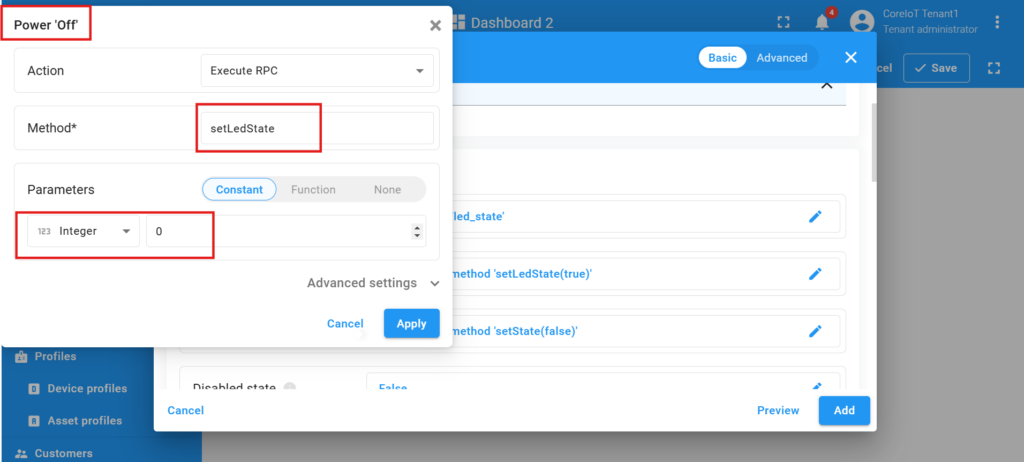
– Bạn có thể tìm thấy đoạn code xử lý RPC call này trong chương trình Arduino ở phần hướng dẫn trước.
// Attribute names
constexpr const char LED_STATE_ATTR[] = "led_state";
...
/// @brief Processes function for RPC call "setLedState"
/// @param data RPC call data from server
void processSetLedState(const JsonVariantConst &data, JsonDocument &response) {
// Process data
ledState = data;
Serial.print("Received set led state RPC. New state: ");
Serial.println(ledState);
StaticJsonDocument<1> response_doc;
// Returning current state as response
response_doc["newState"] = (int)ledState;
response.set(response_doc);
ledStateChanged = true;
}
Sau bước này, bạn sẽ có thể bật/tắt đèn LED trên mạch ESP32 từ Dashboard.